[Corrigé] Vous devez formater le disque dans le lecteur avant de pouvoir l'utiliser
Lorsque le message d'erreur : Vous devez formater le disque dans le lecteur avant de pouvoir l'utiliser apparaît à l'écran après avoir connecté les périphériques de stockage externes via le câble USB/lecteur de carte à l'ordinateur. Le message d'erreur continue de s'afficher et vous ne pouvez pas accéder au fichier ou aux données. Note: N'essayez pas de cliquer sur le bouton Formater le disque à moins que vous n'ayez vraiment besoin des données stockées sur l'appareil.
En outre, la plupart des utilisateurs feront une grosse erreur en cliquant sur l'option Formater le disque et provoqueront accidentellement la suppression de toutes les données des périphériques de stockage. Donc, pour permettre aux utilisateurs de mieux comprendre l'erreur de formatage du disque sous Windows 10, 8, 7, les utilisateurs peuvent continuer avec le segment ci-dessous !
Table des matières
Qu'est-ce que « Vous devez formater le disque dans le lecteur avant de pouvoir l'utiliser » ?
Reportez-vous à l'un des commentaires de nos utilisateurs ci-dessous pour en savoir plus sur l'erreur :
« J'avais un disque dur externe Seagate 2 To, et tout d'un coup, un jour après l'avoir connecté à mon ordinateur Windows, la connexion continue de se déconnecter et mon disque dur externe indique qu'il doit être formaté : »Vous devez formater le disque dans le lecteur F : avant de pouvoir l'utiliser. Voulez-vous le formater?” There is no need for me to format the hard drive because all of my 1TB of pictures, videos, files, documents, and others will be deleted from the drive…”
The issue can be very troublesome, and it happens to most of the users on the Internet with different types of removable storage devices such as external hard drives, USB flash drives, SD memory cards, etc. In addition, when you enter This PC/My Computer, the device becomes inaccessible, and the disk management from Windows will display the file system of the drive as RAW, which means, you have been blocked out to access all the data stored on this device.
Facteurs possibles et dépanneurs
- Bad sectors
- Crash du système d'exploitation
- Forcer l'arrêt/coupure de courant soudaine lors du transfert de données
- Remove the device without safely ejecting.
- La connexion USB est endommagée.
- Fragmentation de disque excessive/agressive
- Attaque de virus
The error message of “You need to format the disk” once occurred by any of the listed factors above, it doesn’t announce that your removable storage device reaches death, we are still having three troubleshooters that can be processed prior to performing any of the solutions, this is to help check whether your device is still running well if replacing with a different USB cable, USB port, or PC/Mac.
Dépannage 1 : Remplacez le câble USB ou le lecteur de carte SD
Generally, an unstable USB cable or SD card reader can cause the error to happen, replacing a new USB cable or reader/adaptor can get rid of the “You need to format the disk in drive before you can use it” error.
Outil de dépannage 1 : connectez un port USB différent
Sometimes, the error can happen due to the USB port connection on the system, so you can try to connect the drive to a different USB port and PC to check whether the problem persists.
Dépanneur 2: Connectez un PC différent
Supposons que le port USB ne soit pas le problème ; vous pouvez essayer de connecter le lecteur avec un autre PC Windows ou même Mac pour vérifier si vous pouvez accéder au lecteur ou non.
Si l'erreur persiste, assurez-vous que vous avez besoin des données stockées sur le disque ou non, suivez l'option 1 pour récupérer les données en premier, puis suivez l'option 2 pour enfin résoudre le problème. Si vous n'avez vraiment pas besoin des données, passez directement à Option 2 directement.
Option 1 : Besoin des données après l'erreur
Solutions pour les utilisateurs qui n'ont PAS formaté le disque
Supposons que vous ayez eu la chance de ne pas avoir appuyé sur le bouton Formater le disque et que vous ayez parcouru Internet alternativement pour trouver les solutions pour vous débarrasser de l'erreur "Vous devez formater le disque dans le lecteur avant de pouvoir l'utiliser", vous arrivez au bon endroit !
Pour l'instant, cliquez sur le bouton Annuler au lieu de Formater le disque, bien que vous soyez redirigé vers un autre message d'erreur : le volume ne contient pas d'erreur de système de fichiers reconnue. Mais pas de panique, nous avons déjà écrit un autre article qui décrit en détail pour vous apprendre comment corriger cette erreur et montre comment récupérer les données à partir des données inaccessibles avant de formater le disque.
Solution pour les utilisateurs qui ont déjà formaté le disque
Généralement, si vous avez formaté par erreur le lecteur de stockage en cliquant sur le bouton Formater le disque bouton, vous ne verrez pas le "tLe volume ne contient pas le système de fichiers reconnu” error pops up, but all the data in the drive had been formatted. However, this doesn’t mean that all of the data is gone forever, the sooner you start the data recovery, the higher the recovery rate you will get.
Ici, nous devons encore compter sur Récupération de données bitwar pour effectuer la récupération formatée sur votre lecteur formaté. Les utilisateurs ont juste besoin de passer à Formatted Recoverymode pour analyser le lecteur de stockage. Si ce mode échoue, essayez avec leDeep Scan mode suivant.Note importante: Veuillez ne pas accéder ou ouvrir un fichier dans les lecteurs de stockage externes qui peuvent interférer avec le processus d'analyse et de récupération.
Step 1: aller auBitwarsoft Download CenteràTélécharger and Installerl'outil de récupération de données sur le PC Windows.
Step 2: Ouvrez le logiciel, sélectionnez leDriveouPartition, et continuez avec leProchain button.

Step 3: Veuillez sélectionnerFormatted Recoverydu mode de balayage et appuyez surSuivant. En cas d'échec du mode d'analyse de la récupération formatée, réessayez en choisissant leDeep Scanmode.

Step 4: Choose the Types de fichierque vous devez restaurer et continuer avec leScan button.

Step 5: Previewles résultats scannés et cliquez surRecoverpour démarrer la récupération des données formatées.

Prudent: S'il te plaîtNE PAS TOUT SAUVEGARDERles données restaurées dans le même lecteur ou emplacement.
Option 2: Corrigez l'erreur "Vous devez formater le disque" directement
What if you don’t have the important data stored on the storage drive, here we can start to follow the below solutions directly to get the “You need to format the disk in drive before you can use it” error fixed. But please make you should try to save a bit less important data onto the drive after the fixing is completed to test the stability first and then after some while/days, store the necessary data back to the drive.
However, we still recommend you backup your data gradually, or what if you lose the data accidentally, use Bitwar Data Recovery as soon as possible.
Solution 1 : mettre à jour ou réinstaller le pilote de périphérique
Step 1: Press Victoires + Xet sélectionnez leDevice Manager.
Step 2: Élargir laDisques durset faites un clic droit sur le lecteur de disque concerné.
Step 3: Select the Désinstaller l'appareilet redémarrez le système.

De plus, les utilisateurs peuvent sélectionner le Update Driveret suivez les étapes de l'assistant pour vérifier et installer la dernière mise à jour du pilote.
Solution 2 : exécuter la commande d'analyse CHKDSK
CHKDSK est une solution pratique et fiable pour résoudre une erreur de système de fichiers ou de lecteur. De plus, il prend en charge les lecteurs externes et internes sur l'ordinateur.
Step 1: Cliquez sur Gagner + Set tapezCommand Promptdans l'espace.
Step 2: Cliquez surCourirlesInvite de commandescommeun administrateur.
Step 3: Tapez la commande :chkdsk D: /f et appuyez surEntrersur le clavier. (LettreF:représente la lettre de volume du lecteur.)
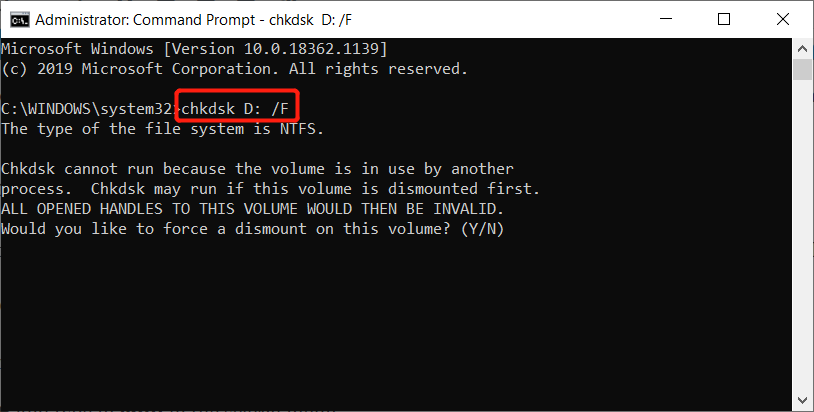
Solution 3 : Scannez le lecteur
Step 1: aller auFile Explorer et faites un clic droit sur l'appareil problématique.
Step 2: Click on Propriétéset sélectionnez leOutils tab.
Step 3: Clique leCheckbouton puis appuyez sur leScanner le lecteuroption.

Reminder: Si une erreur ou une invite pop vous oblige à formater le disque, veuillez cliquer surAnnulerouNE PAS FORMATERle lecteur pour éviter la perte permanente de données.
Réparez-le rapidement !
Le message contextuel : "Vous devez formater le disque dans le lecteur avant de pouvoir l'utiliser” est une erreur courante lorsqu'il y a un problème avec les périphériques de stockage externes du système Windows. Assurez-vous donc d'une utilisation équitable du lecteur pour éviter que tout secteur moche ne se produise.
Les utilisateurs peuvent également récupérer des données en utilisant le Bitwar Data Recovery Software mentionné ci-dessus si vous avez accidentellement supprimé, formaté ou perdu, quel que soit le document, l'image, l'audio, la vidéo et les fichiers d'archive de l'un de vos périphériques de stockage.
Article précédent
Qu'est-ce que Fibre Channel sur Ethernet (FCoE) ? Summary: The article below will show all the practical solutions on how to fix the error "You need to format...article suivant
Quoi de neuf dans Bitwar iPhone Data Recovery V1.6.0 Summary: The article below will show all the practical solutions on how to fix the error "You need to format...
About Bitwar Data Recovery
3 Steps to get back 500+ kinds of deleted, formatted or lost documents, photos, videos, audios, archive files from various data loss scenarios.
Learn More
